Valokuvien muokkaaminen tekoälyn avulla Microsoft Designerissa
Muokkaa mitä tahansa valokuvaa kuin asiantuntijaa! Tekoälykuvaeditorimme voi nopeasti poistaa ei-toivottuja häiriötekijöitä, poistaa ja korvata taustoja, täyttää kuvista puuttuvat tiedot tai luoda mukautettuja kuvia kuvauksesta. Designer avulla voit luoda haluamasi, missä ja milloin.
Muunna kuvat muutamassa sekunnissa näillä tekoälyn muokkaustyökaluilla
Generatiivinen tyhjennys
Poista ei-toivotut henkilöt ja esineet valokuvista vaivattomasti jälkiä jättämättä. Valitse vain, mitä haluat poistaa, niin tekoäly poistaa sen. Se sopii erinomaisesti varattujen kuvien siistimiseen ja puhtaan, ammattimaisen laadukkaan grafiikan luomiseen.

Taustanpoistaja
Eristä valokuvan aihe nopeasti ja poista häiritsevät taustat – työlästä manuaalista valintaa ei tarvita. Korvaa sitten tausta toisella asetuksella tai tallenna se läpinäkyvänä kuvana. Taustan poistajan avulla voit luoda upeita kasvokuvia, kuvia käsitöistäsi ja monipuolisia grafiikoita esityksiä ja yhteisöpalveluita varten.

Tyylittele kuva uudelleen
Muunna mikä tahansa valokuva tai kuva haluamallasi tyylillä, pop-artista paperitaiteeseen. Lataa vain kuva, valitse tai kuvaile uutta aiottua tyyliäsi ja anna Designerin hoitaa loput. Tämä ominaisuus sopii erinomaisesti tavallisten valokuvien ja pääkuvien piristämiseen, mukautettujen lahjojen ja koristelun luomiseen sekä grafiikan yhdenmukaistamiseen ja yhtenäistämiseen.

Kehyksen kuva
Esittele suosikkivalokuvasi mukautetulla tekoälyn luomalla kuvakehyksellä haluamallasi tyylillä. Luettele vain elementit tai teemat, jotka haluat kehyksen sisältävän, valitse valinnainen tyyli ja katso, miten Suunnittelutyökalu näyttää valokuvallesi eloisan mukautetun kehyksen. Täydellinen paikka tehdä kaikista erityisistä hetkistäsi vieläkin maagisempia.

Miksi Microsoft Designerin maksutonta tekoälykuvaeditoria kannattaa käyttää?
Ilmainen tekoälykuvaeditori tekee valokuvien parannuksen ja kuvien käsittelyn entistä helpommaksi. Näin voit käyttää sitä.
Parantele kasvokuvaa
Korjaa värit ja muuta taustaa ja luo viimeistelty potretti, joka jättää kestävän vaikutelman.Ilahduta seuraajiasi
Muunna tavalliset kuvat mukaansatempaavaksi yhteisöpalvelusisällöksi, joka erottuu joukosta.Puhdista epätäydellisyydet
Tallenna haluamasi valokuvat korjaamalla ongelmia, kuten huono valaistus tai ei-toivotut elementit.Unelmoi isommin
Tee kaikista parhaista ideoistasi näyttäviä visuaalisia realiteetteja, eikä monimutkaisia suunnittelutaitoja tarvita.Muokkaa valokuvaa Designerissa
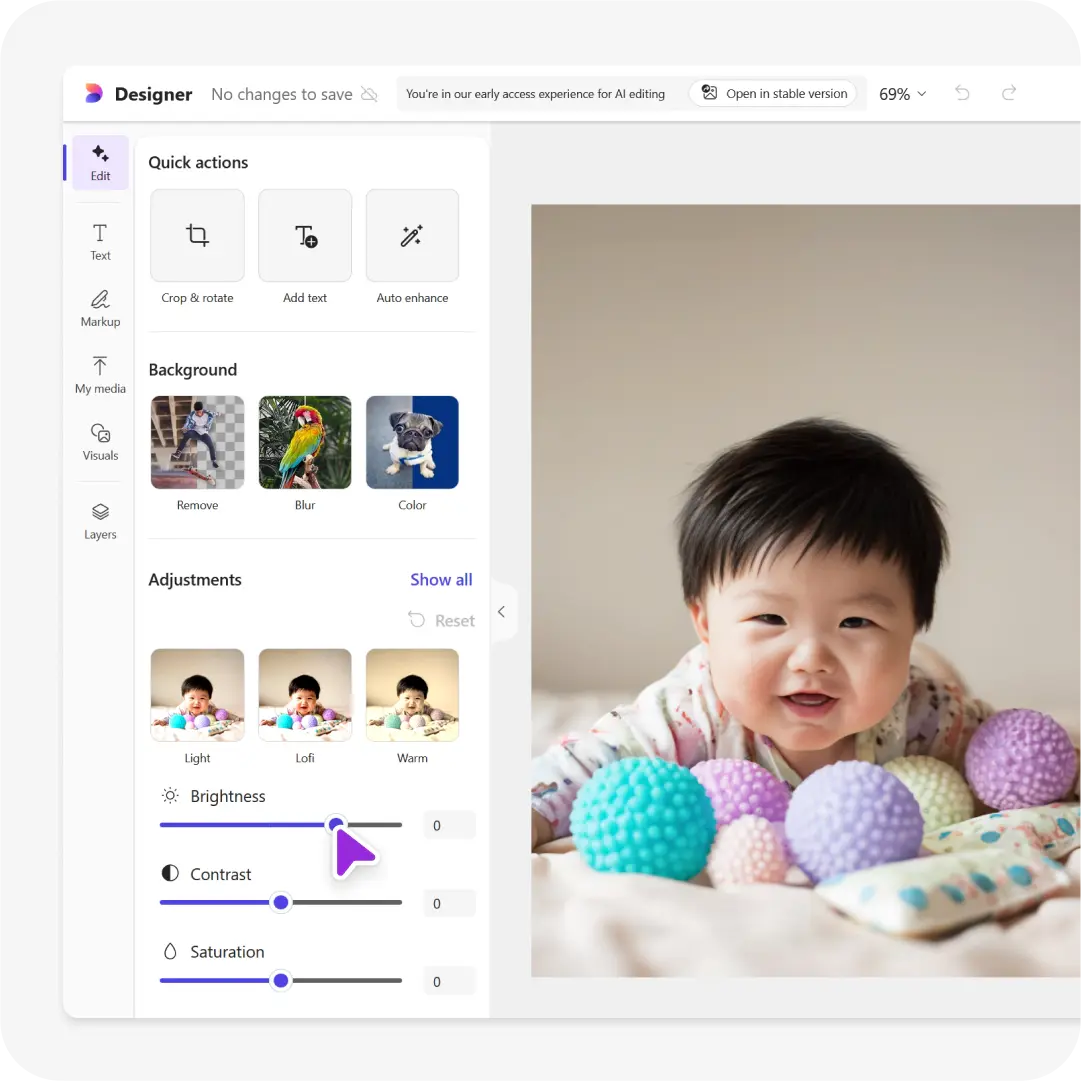
1
Siirry kohtaan Microsoft Designer ja kirjaudu pyydettäessä sisään Microsoft-tililläsi.
2
Etsi Muokkaa tekoälyllä ja valitse Muokkaa kuvaa.
3
4
Kokeile Tekoälytyökaluja, Suodattimia, tai tee kuvalle yksinkertainen Säätö.
5
Lataa kuvasi, kun olet saanut sen juuri haluamallasi tavalla.
Kolme vinkkiä kuvien muokkaamiseen tekoälyn avulla Designerissä

Vihje 1
Kokeile tekoälysuodattimia, tekoälyvalokuvien parannuksia tai luo mukautettu tekoälyn luoma kuva, joka sopii täydellisesti projektiin.

Vihje 2
Jos olet luonut mukautetun kuvan ja se tarvitsee joitakin lisätarpeita, voit make your prompts more specific.

Vihje 3
Make your image background transparent/fi-fi/learn/articles/how-to-make-your-instagram-background-transparent muotoilun joustavuuden lisäämiseksi riippumatta siitä, käytätkö sitä Instagramissa tai muussa markkinointimateriaalissa.
Usein kysytyt kysymykset
Kyllä! Kiitos Microsoftin kumppanuudesta DALL-E kanssa, voit luoda omia kuvia alusta alkaen lähes kaikilla tyylillä, jotka voit luoda. Lisää kehote tekoälykuvaeditoriin, jos haluat lisätä kuvaan alkuperäisen kuvituksen. Jos haluat mieluummin aloittaa tyhjällä piirtoalustalla, käytä Microsoft Designer kuvantekijää luoda kuvia itsenäisesti.
Totta kai! Voit luoda rajattomasti kuvia maksutta Microsoft Designerin avulla – tarvitset vain Microsoft-tilin, jonka voi myös määrittää maksutta. Jos sinulla ei vielä ole tiliä, valitse Luo tili, kun sinua pyydetään kirjautumaan sisään, niin olet valmis siirtymään muutaman minuutin kuluttua.
